Actualizat în aprilie 2024: Nu mai primiți mesaje de eroare și încetiniți sistemul dvs. cu instrumentul nostru de optimizare. Ia-l acum la acest link
- Descărcați și instalați instrumentul de reparare aici.
- Lasă-l să-ți scaneze computerul.
- Instrumentul va face atunci reparați computerul.
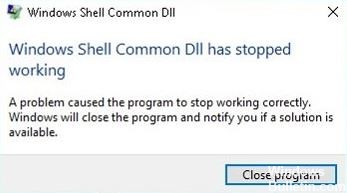
Programele Windows rulează pe baza fișierelor DLL. Dacă fișierul DLL nu funcționează, este posibil ca programul dvs. să nu funcționeze și veți primi mesajul de eroare „Windows Shell Common Dll nu mai funcționează”. În acest ghid rapid, veți găsi soluția la această eroare. Vă rugăm să faceți timp pentru a urma acești pași simpli și încercați să rezolvați această eroare pe computer.
Ce cauzează mesajul de eroare „Windows Shell Common DLL nu mai funcționează”?

Pot exista mai multe motive pentru această problemă pe computer, dar, de obicei, este legată de driverele audio și touchpad. În unele cazuri, această eroare apare doar temporar și o simplă repornire poate rezolva problema, dar dacă te deranjează de mult, poți găsi mai jos câteva soluții foarte eficiente.
Cum se rezolvă eroarea „Windows Shell Common DLL nu mai funcționează”?
Actualizare aprilie 2024:
Acum puteți preveni problemele computerului utilizând acest instrument, cum ar fi protejarea împotriva pierderii fișierelor și a malware-ului. În plus, este o modalitate excelentă de a vă optimiza computerul pentru performanțe maxime. Programul remediază cu ușurință erorile obișnuite care ar putea apărea pe sistemele Windows - nu este nevoie de ore întregi de depanare atunci când aveți soluția perfectă la îndemână:
- Pasul 1: Descărcați Instrumentul pentru repararea și optimizarea calculatorului (Windows 10, 8, 7, XP, Vista și Microsoft Gold Certified).
- Pasul 2: Faceți clic pe "Incepe scanarea"Pentru a găsi probleme de registry Windows care ar putea cauza probleme la PC.
- Pasul 3: Faceți clic pe "Repara tot"Pentru a rezolva toate problemele.

Reinstalați driverele audio
- Apăsați tastele Windows + X pentru a deschide meniul Win + X și selectați Manager dispozitive din listă.
- Când se deschide Device Manager, găsiți driverul audio și faceți clic dreapta pe el.
- Selectați Dezinstalare dispozitiv din meniu.
- Va apărea o casetă de dialog de confirmare. Dacă este disponibilă, activați opțiunea Dezinstalare driver pentru acest dispozitiv.
- Faceți clic pe Dezinstalare pentru a elimina driverul.
- După dezinstalarea driverului, faceți clic pe pictograma Verificare modificări hardware.
Asigurați-vă că serviciul Windows Time rulează
- Apăsați tastele Windows + R și tastați services.MSC. Acum apăsați Enter sau faceți clic pe OK.
- Fereastra Servicii este acum afișată. Găsiți serviciul Windows Time, faceți clic dreapta pe el și selectați Run din meniu.
Dezactivați pedala de accelerație grafică hardware în Microsoft Office
- Deschideți Outlook sau altă aplicație Office.
- Alegeți Fișier -> Opțiuni -> Avansat.
- Acum găsiți opțiunea Hardware Graphics Accelerator și dezactivați-o.
Eliminați dispozitivele audio inutile din Managerul de dispozitive
- Deschideți Manager dispozitive.
- Acum accesați Vizualizare -> Afișare dispozitive ascunse.
- Localizați toate dispozitivele audio necunoscute și eliminați-le.
Lansați scanarea SFC
- Apăsați tasta Windows + X și selectați Command Prompt (Admin) din listă.
- Dacă linia de comandă nu este disponibilă, puteți selecta PowerShell (Administrator).
- Când pornește linia de comandă, tastați: sfc /scannow.
- Apăsați tasta Enter pentru al rula.
- Scanarea va începe acum. Amintiți-vă că scanare sfc poate dura aproximativ 10-15 minute, așa că nu îl întrerupeți.
Sfat expert: Acest instrument de reparare scanează arhivele și înlocuiește fișierele corupte sau lipsă dacă niciuna dintre aceste metode nu a funcționat. Funcționează bine în majoritatea cazurilor în care problema se datorează corupției sistemului. Acest instrument vă va optimiza, de asemenea, sistemul pentru a maximiza performanța. Poate fi descărcat de Faceți clic aici
Întrebări Frecvente
Ce este un DLL shell Windows normal?
Fișierele DLL conțin informații importante despre Windows și despre configurația hardware a computerului dvs. Dacă deschideți aceste fișiere, utilizatorii experimentați pot rezolva problemele Windows. Cu toate acestea, utilizatorii fără experiență nu ar trebui, deoarece pot greși cu ușurință și pot deteriora sistemul de operare.
Cum se rezolvă problema „Windows Shell Common DLL nu mai funcționează”?
- Asigurați-vă că serviciul Windows Time rulează.
- Utilizați software de la terți.
- Utilizați o altă aplicație pentru a modifica setările microfonului.
- Reinstalați driverele audio.
- Modificați permisiunile de securitate pentru butonul Selectare utilizator.
- Actualizați driverul touchpadului.
Ce cauzează eroarea „Windows Shell Common DLL nu mai funcționează”?
Pot exista mai multe motive pentru această problemă pe computer, dar de obicei este legată de driverele audio și touchpad. În unele cazuri, această eroare poate fi temporară și o simplă repornire poate rezolva problema.


